Dla niektórych z was jednym z głównych powodów, aby od razu przejść na iOS 13, jest obsługa myszy. Możesz podłączyć dowolną mysz Bluetooth lub USB do iPada i używać jej tak, jakbyś używał myszy na Macu.
Możesz nawet użyj myszy wieloprzyciskowej. I zgadnij co? Wszystkie te przyciski można przypisać do funkcji myszy. Używałem myszy z iPadem włączonym i wyłączonym przez cały okres beta. W tym czasie wymyśliłem krótką listę najbardziej przydatnych funkcji przycisków myszy w iPadOS 13.
Przyciski myszy w iPadOS 13
Chciałem ustawić mysz tak, aby była jak najbardziej podobna do Maca, jednocześnie korzystając z kilku schludnych funkcji iPada. Istnieje kilka głębokich dostosowań, które można wykonać za pomocą myszy iOS 13 — możesz na przykład ustawić przycisk wyzwalający dowolny skrót lub uruchomić niestandardowy „gest” z Wspomagający dotyk w sekcji Ustawienia ułatwień dostępu.
Jednak nie chciałem być taki fantazyjny. Przynajmniej dopóki nie będę miał ku temu dobrego powodu. Oto moje aktualne przypisania przycisków myszy w iPadOS 13:
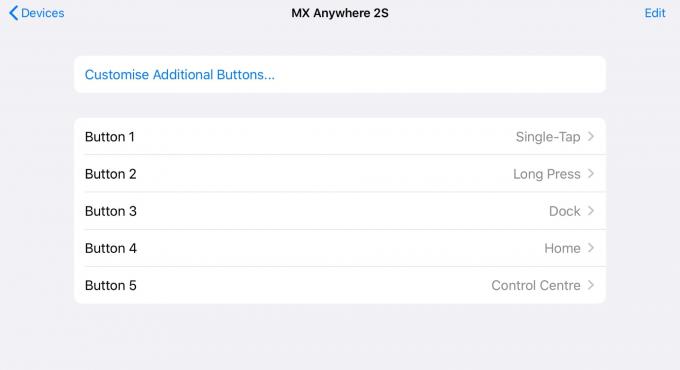
Zdjęcie: Kult Mac
Przycisk 1
Przycisk 1 to główny przycisk myszy dla praworęcznych; lewy przycisk myszy dwuprzyciskowej. Jest to mapowane do pojedynczego dotknięcia, które jest po prostu zwykły kran.
Przycisk 2
Przycisk 2 to właściwy przycisk i zmapowałem go na długie naciśnięcie. To jest odpowiednik a. w iOS 13 kliknij prawym przyciskiem myszy. Jeśli długo naciśniesz większość rzeczy w iOS 13, otrzymasz menu kontekstowe. Jeśli nie otrzymasz menu kontekstowego, wywołasz znajomy mały czarny popover. Kliknięcie prawym przyciskiem myszy prawym przyciskiem myszy pozwala mi korzystać z „pamięci mięśniowej” mojego Maca na iPadzie. Możesz także kliknąć prawym przyciskiem myszy ikony Docka, aby wyświetlić ich menu kontekstowe — odpowiednik 3D Touch na iPhonie.
Przycisk 3
Teraz przechodzimy do funkcji tylko dla iPada. Przycisk 3 jest zmapowany na Dok. Spowoduje to wyświetlenie Docka, gdziekolwiek jesteś. To jak przesuwanie w górę od dołu ekranu, tylko Ty możesz używać myszy. W niektórych aplikacjach jest też lepszy niż palec. Na przykład aplikacje takie jak GarageBand wymuszają dwukrotne przesunięcie w górę, aby podnieść Dock. Dzieje się tak, aby na przykład nie wywołać go przypadkowo podczas gry na pianinie ekranowym. Używanie myszki nie powoduje takiego opóźnienia.
W mojej małej myszy Logitech przycisk 3 znajduje się z tyłu myszy, pod kółkiem przewijania.
Przycisk 4
Być może zabrakło Ci już przycisków. Jeśli nie, spróbuj przypisać jeden do Dom. Jest to odpowiednik dotknięcia przycisku Home lub wpisania ⌘-H na podłączonej klawiaturze. Na mojej myszy jest to jeden z przycisków, który wpada pod kciuk prawej ręki.
Przycisk 5
Ciągle tutaj? Tutaj też kończą mi się przyciski. Mój piąty przycisk myszy jest przypisany do Centrum Kontroli. Możliwe jest pociągnięcie Centrum sterowania w dół z rogu ekranu za pomocą myszy, ale jest to łatwiejsze. Możesz także przypisać Spotlight lub przełącznik aplikacji, a nawet ustawić przycisk, aby wyświetlić powiadomienia.
Szczerze mówiąc, zastanawiam się, czy nie byłoby lepiej przypisać coś, czego nie można uzyskać za pomocą zwykłych gestów przeciągania myszy. Centrum sterowania i powiadomienia można ściągnąć z górnej części ekranu za pomocą myszy, więc być może przełącznik aplikacji podobny do Exposé lub Reflektor działanie, może być lepsze.
Poszukiwane: Więcej poleceń myszy iOS
Mam jedną prośbę o inną akcję, którą można przypisać myszą. Chciałbym móc wysuwać aplikacje Slide Over z boku ekranu za pomocą myszy. Możliwość wysuwania aplikacji i szybkiego przeciągania czegoś do lub z myszy byłaby wielką wygodą.
Poza tym obsługa myszy w iPadOS 13 jest całkiem niezła.



